
Windows 11、Windows 10、Windows 8.1/8、Windows 7、Windows Vista/XP

デュアルコアCPU、2GHz以上

4GB以上のRAM

インストール用に80 MBのハードディスク容量

NVIDIA GeForce 8以上、AMD HD 3800以上
 Windowsの場合
Windowsの場合 Windowsの場合
Windowsの場合 無料のオンラインソリューション
無料のオンラインソリューションチュートリアル、オンライン講義、会議、テレビ番組、音楽の画面録画、ゲームプレイのキャプチャ、スクリーンショットの撮影、ビデオへのナレーションなど、4Easysoft Mac Screen Recorder を使用すると、クリックするだけで必要なものをすべてキャプチャできます。


録画映像
フルスクリーンまたはカスタム サイズでコンピューター上のすべてのアクティビティを記録します。


オーディオをキャプチャする
コンピューター上のオーディオとマイクからの音声を録音します。


ゲームプレイを録画する
あらゆるゲームプレイを高フレームレート、高解像度で高品質にキャプチャします。


スナップショットをとる
ホットキーを使用して、画面全体または単一のウィンドウのスクリーンショットを撮ります。
高画質で簡単にビデオを録画できる強力なスクリーンレコーダー
4Easysoft Mac スクリーン レコーダーを使用すると、会議、チュートリアル、オンライン ビデオ、ライブ ショー、プレゼンテーションなど、画面上のあらゆるアクティビティを簡単なクリックで記録できます。この強力なスクリーン レコーダーは、全画面、選択したウィンドウ、またはカスタマイズされた領域でビデオを記録できます。
録画中に、図形、線、吹き出しを使用して注釈を追加できます。これは教育業界に最適です。また、ビジネス会議用にウェブカメラと画面を同時に録画することもできます。
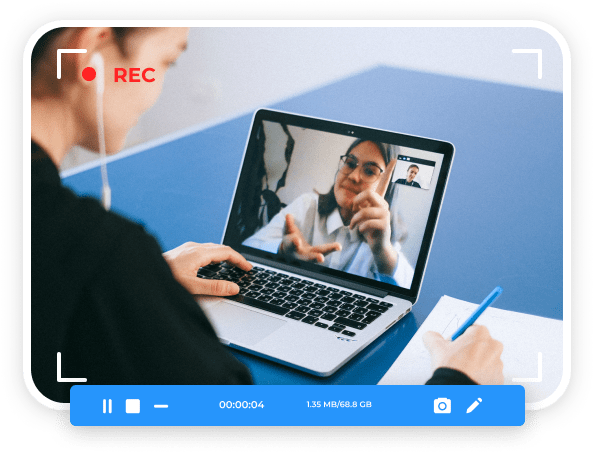
美しいサウンドを録音できる使いやすいオーディオレコーダー
コンピューターで音声付きのビデオを録画するだけでなく、設計されたオーディオ レコーダーを使用して、お気に入りの音楽を録音したり、ナレーションを行うために自分の声を録音したりすることもできます。
高度なノイズキャンセリングと音声強化により、出力オーディオは高品質になります。さらに、MP3、WMA、AAC、M4A、FLAC にエクスポートして簡単に再生できます。
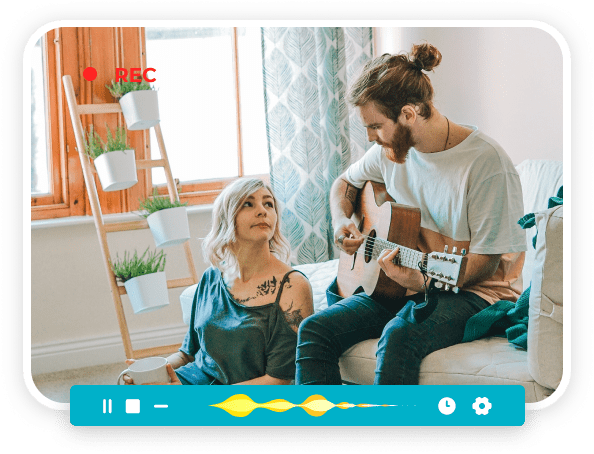
誰でもゲームプレイを記録できるユーザーフレンドリーなゲームレコーダー
初心者でも、この使いやすいゲーム レコーダーを使用してハイライトをキャプチャし、録画をソーシャル メディア プラットフォームにアップロードできます。LoL、CSGO、Minecraft など、Steam ゲーム、オンライン ゲームなどを録画できます。CPU と GPU の加速技術を搭載しており、遅延なく高品質でゲームプレイを録画します。
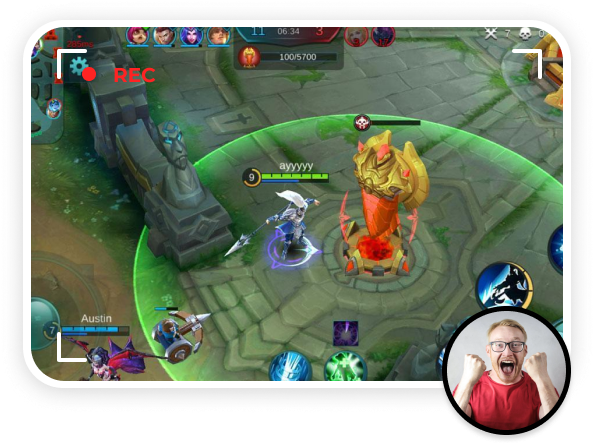
いつでも選択した領域のスクリーンショットを撮れるスナップショットツール
4Easysoft Mac スクリーン レコーダーを使用すると、いつでもすばやくスクリーンショットを撮ることができます。重要なメッセージをキャプチャしたり、画面を共有したりしたいときはいつでも、ホットキーを使用して画面を開かずにスナップショットを撮ることができます。また、描画ツールを使用してスクリーンショットを切り取ったり編集したりすることもできます。
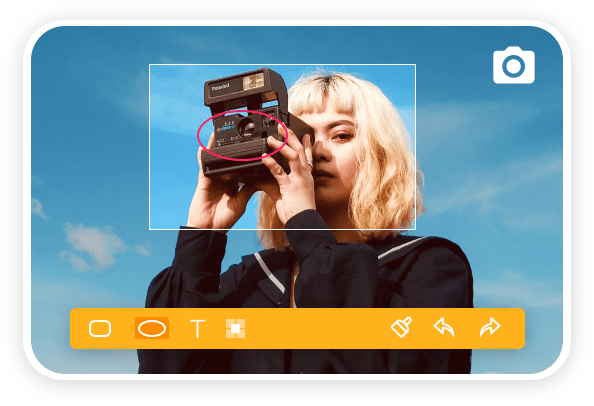

エリア選択
キャプチャする固定ウィンドウまたは目的の領域を選択します。

リアルタイム描画
録画中にテキスト、矢印、線、図形、吹き出しを追加します。

高画質
高品質、さらにはロスレス品質で録音をエクスポートできます。

オーディオを強化する
ノイズキャンセルとマイク強化によりオーディオ品質が向上します。

予約録画
不在時に自動的に録画を開始/停止するタスクを設定します。

カスタムホットキー
ホットキーを設定して、録画を開始/一時停止/停止したり、スクリーンショットを撮ったり、ウェブカメラをすばやく録画したりできます。

クリップ録画
録画クリップをトリミングして、最初と最後の余分な部分を削除します。

複数のフォーマット
エクスポートする一般的なビデオ/オーディオ/画像形式をすべて提供します。

マウス効果
マウス カーソル、マウス クリック、マウス領域を記録してポイントを表示します。

GIFを記録する
GIF をキャプチャするか、キャプチャしたスクリーンショットを GIF 形式でエクスポートします。
ウィンドウズ

Windows 11、Windows 10、Windows 8.1/8、Windows 7、Windows Vista/XP

デュアルコアCPU、2GHz以上

4GB以上のRAM

インストール用に80 MBのハードディスク容量

NVIDIA GeForce 8以上、AMD HD 3800以上
マック

OS X 10.13 以上 (macOS Monterey および Big Sur を含む)

64ビット対応の1GHz IntelプロセッサとApple M1チップ

2GB以上(4GB推奨)

インストール用に60 MBのハードディスク容量